Les politiques expliquées
Introduction
Une politique est un ensemble d’une ou plusieurs configurations. Chaque politique peut être appliquée à un ou plusieurs appareils en même temps. En outre, une ou plusieurs politiques peuvent être associées à chaque appareil.
Créer
Les politiques dépendent de la plate-forme. Lors de leur création, il faut veiller à déterminer la plateforme pour laquelle une politique est créée. Par exemple, une politique iOS ne peut pas être modifiée ultérieurement en une politique Android ou Windows. Au sein des systèmes d’exploitation Apple, une distinction est également faite entre les politiques iOS, macOS ou tvOS et, de la même manière, elles ne peuvent pas être modifiées ultérieurement.
Dans le menu latéral sous " Appareils > Politiques “, vous trouverez un aperçu des politiques qui ont déjà été créées. Il est possible de créer une nouvelle politique en cliquant sur le bouton “Ajouter”. A ce stade, un système cible doit être spécifié et un nom doit être donné.
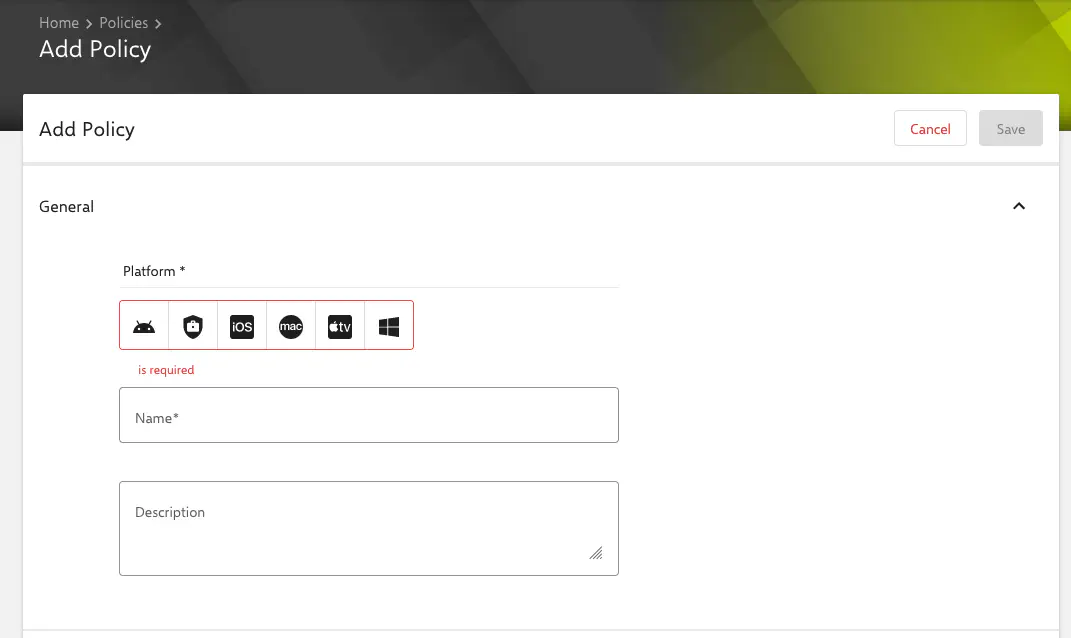
Cliquez ensuite sur Save pour créer une nouvelle politique.
Versions
Toutes les modifications apportées à une politique ne prendront effet qu’après sa publication. Cela permet d’effectuer toutes les configurations et de vérifier qu’elles sont complètes sans que les changements soient directement actifs sur les appareils liés. Si l’on a fait des changements et que l’on veut qu’ils deviennent actifs, il faut cliquer sur le bouton “Publier” :

Une fois la politique publiée, la version suivante sera créée automatiquement, de sorte que le travail puisse se poursuivre confortablement. La version marquée d’une petite icône est celle qui est actuellement publiée :
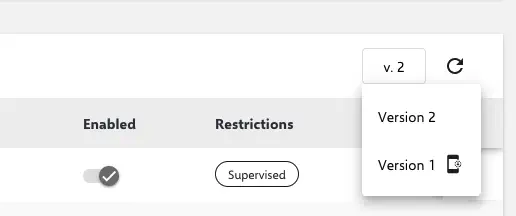
Priorités
Les directives ont des priorités. Le chiffre le plus bas l’emporte sur le plus élevé. Ainsi, la priorité 2 l’emporte sur la priorité 3. Chaque plateforme a sa propre liste de priorités. Il peut donc y avoir des politiques avec la priorité 1 plusieurs fois - chacune pour iOS, macOS, tvOS, Android Classic/ Legacy, Android Enterprise et Windows.
Si une configuration, telle que celle des restrictions, est créée dans différentes politiques avec des priorités différentes, elles se complètent, à condition qu’elles ne s’excluent pas mutuellement. Si une fonction est autorisée dans les restrictions d’une politique de priorité 4, mais interdite dans une politique de priorité 2, elle reste interdite.
Pour modifier les priorités, cliquez sur les trois petits points dans l’aperçu des politiques et sélectionnez l’élément de menu correspondant.
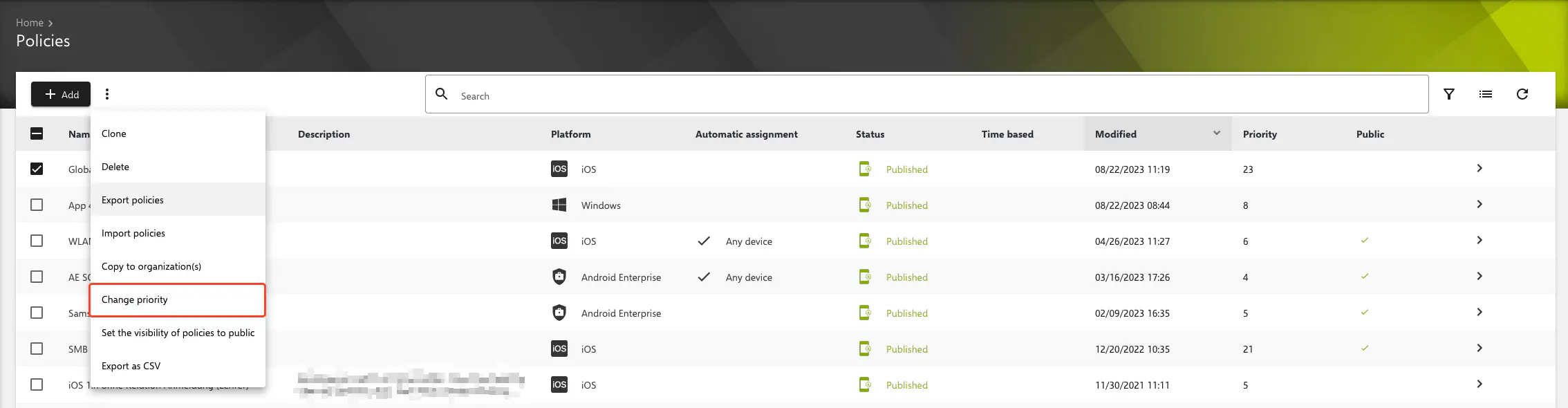
Attribution automatique
Les politiques peuvent être assignées aux périphériques automatiquement pendant l'inscription, si l’inscription a été configurée pour le faire. Pour ce faire, il faut spécifier dans la politique si elle doit ou non être utilisée pour l’affectation automatique. Il est également possible de préciser les utilisateurs ou les groupes auxquels elle doit s’appliquer. Pour ce faire, il faut cliquer sur les icônes situées dans le coin supérieur droit de la boîte d’information.
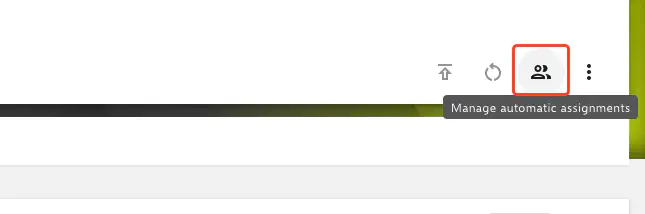
Vous pouvez ici sélectionner les options appropriées.
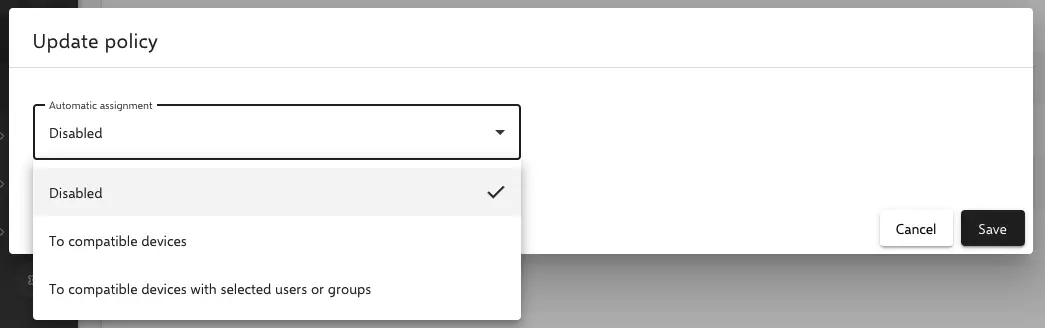
Politiques globales
De temps en temps, il peut être utile de pouvoir appliquer des configurations identiques dans plusieurs organisations de Relution. Pour ce faire, des règles globales peuvent être créées et partagées dans l’Organisation globale →. Ces politiques peuvent être modifiées normalement dans l’organisation globale, mais ne sont disponibles qu’en “lecture seule” dans les autres organisations. Pour qu’une politique soit disponible au niveau mondial, elle doit être publiée. Ce processus ne peut pas être annulé.
Les politiques globales ne sont pas disponibles pour Android Enterprise.
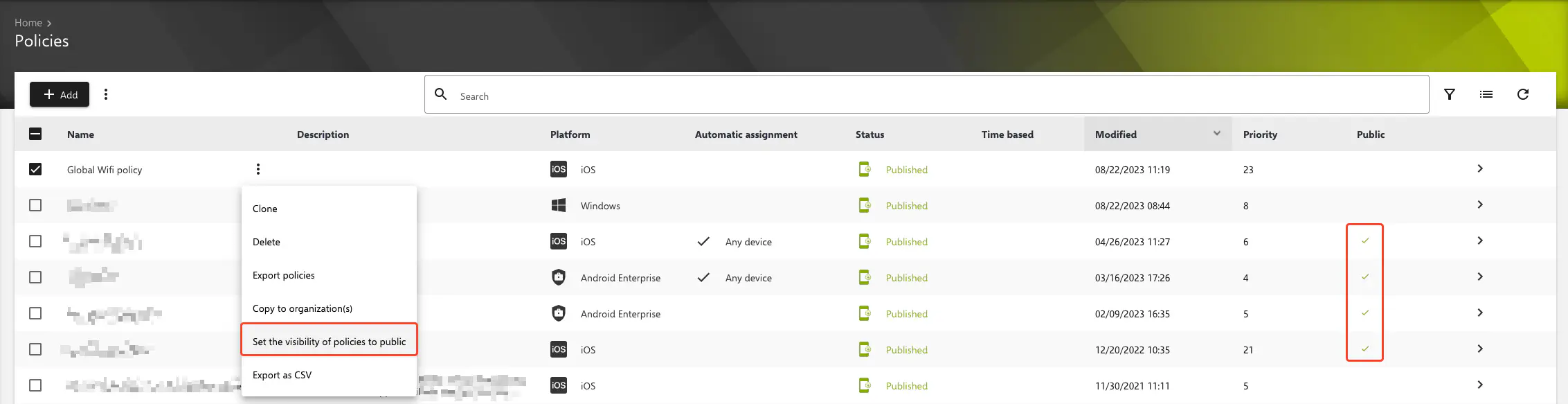
Les politiques publiques sont marquées d’une coche dans la vue d’ensemble.
Désactiver les politiques
À partir de Relution 5.33, il est possible de désactiver des politiques pour des appareils individuels. Auparavant, il fallait toujours cloner et ajuster les groupes d’appareils pour retirer temporairement un appareil de l’affectation d’une politique. C’est maintenant possible en passant par Navigation → Appareils → Inventaire → Votre appareil → Politique. Pour ce faire, il suffit de sélectionner la politique correspondante et de la désactiver/activer via le menu à 3 points.
Remarques
État de la politique
L’état de la politique est affiché dans l’en-tête de la page de détails de l’appareil. Les états suivants peuvent se produire :
INCONNU = Problème- L’état de la politique de l’appareil est inconnu
AUCUN- Aucune politique n’est appliquée à l’appareil
ENVOYÉ- Une politique a été attribuée à l’appareil, mais elle n’a pas encore été appliquée
APPLIQUÉ = Actif- Une politique est en cours d’application à l’appareil
MISE À JOUR = Actif- Une nouvelle version de la politique a été envoyée à l’appareil, mais l’appareil ne l’a pas encore mise à jour
MODIFICATION = Info- Une autre politique a été envoyée à l’appareil, mais l’appareil n’a pas encore modifié la politique
SUPPRIMÉ = Info- La politique a été désattribuée à l’appareil, mais l’appareil ne l’a pas encore supprimée